Notas Gerais (My Image Garden)
O My Image Garden está sujeito às restrições a seguir. Lembre-se destes pontos.
- Acesse nosso site para saber quais são os produtos compatíveis com o My Image Garden.
- As funções disponíveis e as configurações variam dependendo do seu scanner ou impressora.
- Se você estiver usando o OS X Mavericks v10.9 ou posterior, as pastas disponíveis por padrão serão limitadas. Para saber como adicionar pastas, consulte Adicionando Pastas que Podem ser Exibidas/Usadas no My Image Garden.
- Neste guia, as descrições se baseiam nas telas exibidas quando o OS X El Capitan v10.11 é usado.
- Os designs do Conteúdo especial oferecidos neste guia estão sujeitos a alteração sem aviso prévio.
Restrições de Exibição da Imagem
- Para exibir imagens nas exibições Calendário (Calendar), Pessoas não registradas (Unregistered People) ou Pessoas (People), ou para usar a função de recomendação de itens, as pastas nas quais as imagens são salvas precisam ser submetidas à análise da imagem.
- As pastas sujeitas a análise de imagem podem ser definidas na tela que aparece quando o My Image Garden é iniciado pela primeira vez ou na caixa de diálogo Preferências (Preferences). A pasta Imagens é selecionada por padrão. Consulte a "Guia Configurações da análise de imagem (Image Analysis Settings)" para alterar as pastas sujeitas à análise de imagem por padrão.
Restrições de Impressão
- A impressão em etiquetas de disco (CD/DVD/BD), papéis maiores do que A4, papel do tamanho de cartões de visita ou folhas de etiquetas está disponível somente nos modelos com suporte.
- Se não houver um driver de impressora compatível com o My Image Garden instalado em seu computador, imprima usando a função padrão do sistema operacional. Para obter informações sobre as restrições da função padrão do sistema operacional, consulte Restrições de Impressão/Digitalização Usando a Função Padrão do Sistema Operacional.
- A impressão sem bordas em página inteira só está disponível em modelos compatíveis.
-
Na impressão sem bordas, as fotos podem permanecer descentralizadas no papel, conforme mostrado abaixo, dependendo do seu modelo. Marque a caixa de seleção Centralizar no papel (Center on paper) na caixa de diálogo Configurações de impressão ou na caixa de diálogo Imprimir.
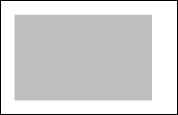
Restrições de Digitalização
- Se não houver um driver de scanner compatível com o My Image Garden instalado em seu computador, faça a digitalização usando a função padrão do sistema operacional. Para obter informações sobre as restrições da função padrão do sistema operacional, consulte Restrições de Impressão/Digitalização Usando a Função Padrão do Sistema Operacional.
- Você não poderá digitalizar itens cujo tamanho da imagem seja maior do que 10208 pixels x 14032 pixels (o equivalente a um item do tamanho do cilindro digitalizado a uma resolução de 1200 ppp) quando digitalizados.
Para obter informações sobre as restrições de digitalização usando o ScanGear (driver de scanner), consulte a página "Notas Gerais (Driver de Scanner)" pesquisando na página superior do Manual On-line para o seu modelo.
Restrições de Impressão/Digitalização Usando a Função Padrão do Sistema Operacional
- É necessário ter um scanner ou uma impressora compatível com o My Image Garden.
- A função de impressão em etiquetas de disco (CD/DVD/BD) não está disponível.
- Na impressão de índice, as imagens podem permanecer descentralizadas no papel.
- Na impressão de foto de identidade, as linhas de recorte podem não ser impressas ou as imagens podem ser cortadas, dependendo do seu modelo.
- Para digitalizar, você precisa instalar o IJ Scan Utility Lite.
Restrições de Uso do Image Display
-
Ao usar o Image Display pela primeira vez, você deverá concordar com o contrato de licença. Quando você concorda com o contrato de licença ao seguir o procedimento abaixo, as imagens salvas em pastas sujeitas a análise de imagem do My Image Garden aparecerão no Image Display.
- Clique na imagem exibida no Image Display.
- Leia o contrato de licença exibido e clique em Sim (Yes).
- A tela para a seleção das pastas sujeitas a análise de imagem do My Image Garden é exibida; clique em OK.
- Se o Image Display não aparecer, clique em
 (Iniciar Image Display) no Quick Menu, ou em Iniciar Image Display em Aplicativos (Applications).
(Iniciar Image Display) no Quick Menu, ou em Iniciar Image Display em Aplicativos (Applications).

